Jak automaticky aktualizovat Firefox
Firefox je jedním z našich oblíbených prohlížečů zdegroovyPost. Hodně jsme o tom mluvili! Dříve jsme vysvětlili, jak ručně aktualizovat Firefox a dnes se chystám zkontrolovat, jak nakonfigurovat Firefox tak, aby automaticky kontroloval a instaloval aktualizace / aktualizace.

Poznámka pro editory: Firefox se v těchto dnech aktualizuje tak často, žekdyž to přečtete, mohlo by to vypadat trochu jinak. To je v pořádku. Je pravděpodobné, že pokud budete postupovat pečlivě, i když se verze změní, měl by být proces stále stejný.
Klikněte na rozbalovací nabídku Nástroje, Možnosti v prohlížeči Firefox (pokud se to ve výchozím nastavení nezobrazí, stiskněte klávesu Levý Alt na klávesnici a zobrazte nabídky souborů v horní části prohlížeče Firefox).
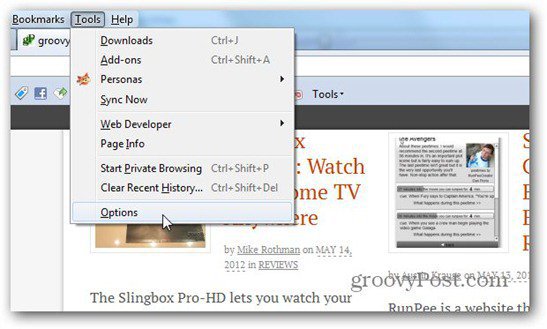
V okně, které se objeví, přejděte v horní části karty na záložku Upřesnit a v níže uvedeném okně Aktualizovat.
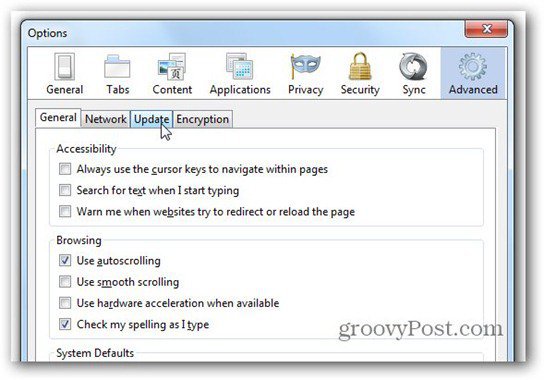
Nyní pro poslední krok. Vybrat Automaticky instalujte aktualizace a navrhuji také zaškrtnutí Upozornit mě, pokud to zakáže některý z mých doplňků (jen pro případ). Poté klikněte na OK.
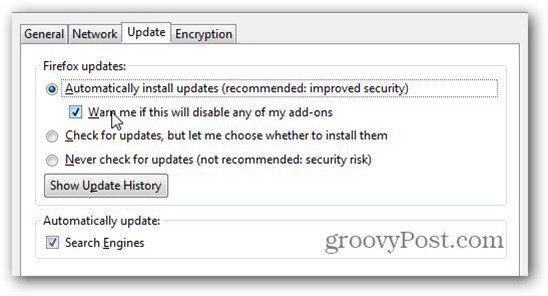
A je to! Nyní by se nemělo obávat (s výjimkou možného restartování Firefoxu občas po velké aktualizaci).






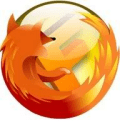

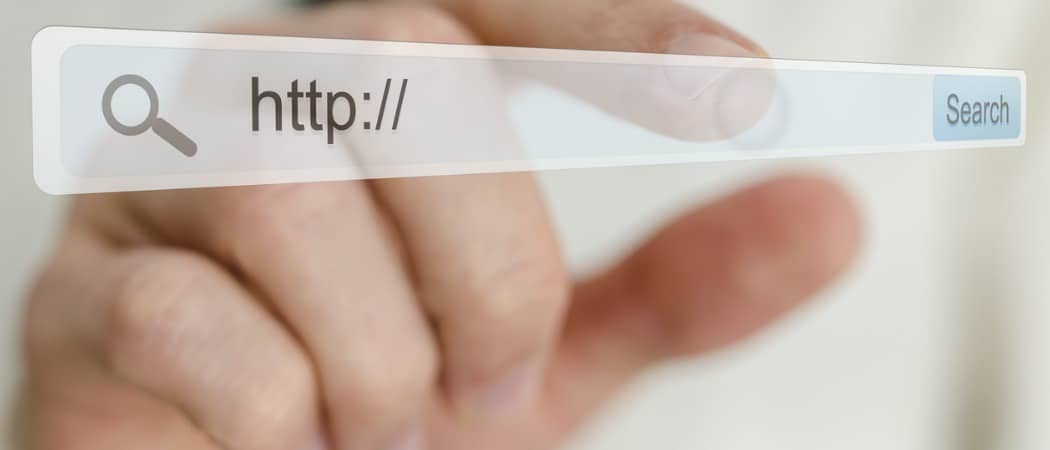

Zanechat komentář